שיתוף השליטה בבית שלכם
הזמינו אנשים לשלוט בבית שלכם, ערכו הרשאות עבורם ואפשרו להם לשלוט בבית שלכם מכל מקום - כל זאת בעזרת האפליקציה 'הבית שלי'.
הזמנת אנשים לשלוט בבית שלכם
אם ה'בית שלי' שודרג לארכיטקטורה החדשה של 'הבית שלי', עליכם להגדיר רכזת ביתית כדי לשתף את השליטה בבית.
כדי להזמין מישהו לשלוט בבית שלכם, בצעו את השלבים הבאים:
פתחו את היישום 'הבית שלי' ב-iPhone, ב-iPad או ב-Mac.
הקישו או לחצו על ובחרו 'הגדרות הבית'. אם הגדרתם כמה בתים, בחרו את הבית שאליו אתם רוצים להזמין מישהו, ולאחר מכן בחרו באפשרות 'הגדרות הבית'.
הקישו או לחצו על 'הזמן/י אנשים'.
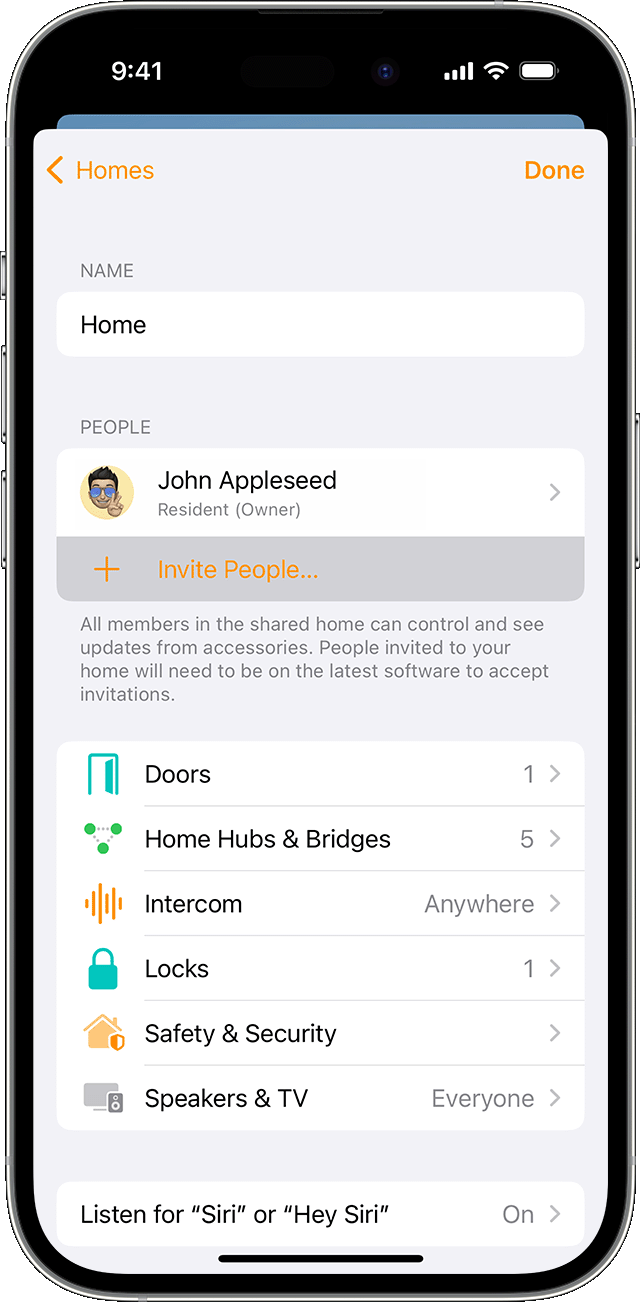
הזינו את ה-Apple ID המשמש את האדם שאתם מזמינים ב-iCloud.
הקישו או לחצו על 'שלח/י הזמנה'.
גלו מה לעשות אם אינכם מצליחים להזמין מישהו לשלוט בבית שלכם
קבלת הזמנה לשלוט בבית
פתחו את היישום 'הבית שלי' ב-iPhone, ב-iPad או ב-Mac.
הקישו או לחצו על .
בחרו באפשרות 'הגדרות הבית'.
בחרו ב'הצגה' תחת 'הזמנות'.
בחרו ב'קבל/י' ואז ב'סיום'.
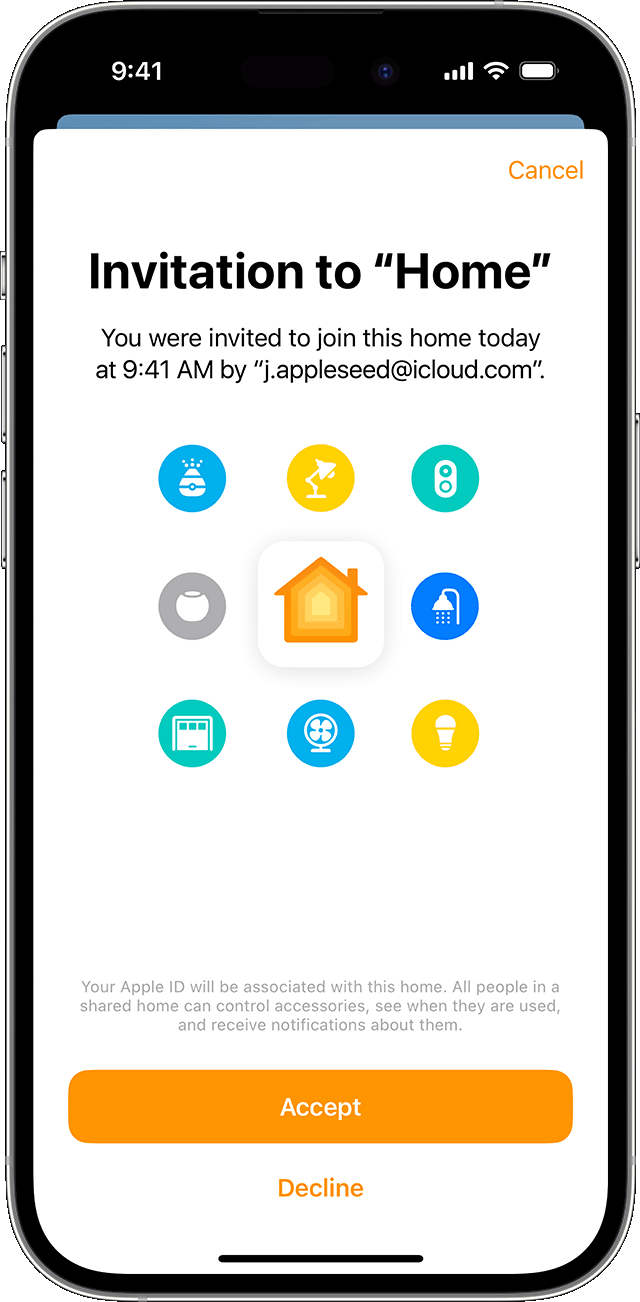
לאחר שתקבלו את ההזמנה, הקישו או לחצו על ובחרו את שם הבית כדי לשלוט בו.
גלו מה לעשות אם אינכם מצליחים לאשר הזמנה לשלוט בבית כלשהו
התרת גישה מרחוק ועריכת הרשאות למשתמשים
אם אתם מגדירים רכזת ביתית, תוכלו לנהל גישה מרחוק ולערוך הרשאות עבור אנשים שהזמנתם לשלוט במאפיינים בבית. אם עדיין לא הגדרתם רכזת ביתית, הם יוכלו לשלוט באביזרים שלכם רק בזמן שהם בבית שלכם, מחוברים לרשת ה-Wi-Fi הביתית ובטווח הקליטה של האביזרים. אביזרים התומכים ב-Matter מחייבים רכזת ביתית, כגון Apple TV 4K או HomePod mini.
אתם יכולים לנהל גישה מרחוק ולערוך הרשאות עבור אנשים שאתם מזמינים לשלוט בבית שלכם.
פתחו את היישום 'הבית שלי' ב-iPhone, ב-iPad או ב-Mac.
הקישו או לחצו על ובחרו 'הגדרות הבית'. אם יש לכם כמה בתים, בחרו באחד מהבתים ולאחר מכן בחרו באפשרות 'הגדרות הבית'.
תחת 'אנשים', בחרו את האדם שעבורו אתם רוצים לערוך הרשאות, ולאחר מכן בחרו את האפשרויות הבאות:
'לשלוט באביזרים מרחוק': הפעילו כדי לאפשר למשתמשים לשלוט באביזרים שלכם מכל מקום. כבו את התכונה כדי לאפשר למשתמשים לשלוט באביזרים שלכם רק כשהם בבית שלכם ומחוברים לרשת ה-Wi-Fi.
'הוספה ועריכה של אביזרים': הפעילו כדי לאפשר למשתמשים להוסיף ולהסיר אביזרים, תרחישים, פעולות אוטומציה ומשתמשים אחרים.
הקישו או לחצו על 'הקודם' ולאחר מכן על 'סיום'.
משתמשים משותפים אינם יכולים להוסיף ליישום 'הבית שלי' מכשירי HomePod, Apple TV או טלוויזיות חכמות או רמקולים כלשהם שתומכים ב-AirPlay. תוכלו להוסיף את המכשירים האלה רק אם אתם מוגדרים כבעלים של הבית ביישום 'הבית שלי'.
הפסקת השיתוף של הבית שלכם עם מישהו
פתחו את היישום 'הבית שלי' ב-iPhone, ב-iPad או ב-Mac.
הקישו או לחצו על ובחרו 'הגדרות הבית'. אם יש לכם כמה בתים, בחרו באחד מהבתים ולאחר מכן בחרו באפשרות 'הגדרות הבית'.
תחת 'אנשים', הקישו או לחצו על המשתמש שתרצו להסיר מהבית.
הקישו או לחצו על האפשרות 'הסר אדם'.
גם אחרי שתסירו משתמש כלשהו מהיישום 'הבית שלי', ייתכן כי הוא עדיין יוכל לשלוט באביזרים. אפשרות כזו עשויה להיווצר אם קיים יישום אחר שבו יש לאדם זה הרשאות המאפשרות לו לשלוט באביזר. כדי להסיר את ההרשאות האלו, השתמשו ביישום של האביזר, עיינו במדריך שלו או פנו ליצרן.
עזיבת בית שהוזמנתם להשתתף בשליטה עליו
פתחו את היישום 'הבית שלי' ב-iPhone, ב-iPad או ב-Mac.
הקישו או לחצו על ובחרו 'הגדרות הבית'. אם אתם בני בית בכמה בתים, בחרו את הבית שאתם רוצים לעזוב, ולאחר מכן בחרו באפשרות 'הגדרות הבית'.
גללו מטה והקישו או לחצו על 'יציאה מהבית'.
הקישו או לחצו על 'צא'.
אם אינכם מצליחים לשתף את השליטה בבית
כדי להזמין אנשים לשלוט בבית שלכם כשאינכם שם וכדי לערוך הרשאות עבורם, עליכם להגדיר רכזת ביתית. אם עדיין לא הגדרתם רכזת ביתית, תוכלו להזמין אנשים רק כשאתם בבית ומחוברים לרשת ה-Wi-Fi הביתית. אביזרים התומכים ב-Matter מחייבים רכזת ביתית, כגון Apple TV 4K או HomePod mini.
אם ה'בית שלי' שודרג לארכיטקטורה החדשה של 'הבית שלי', עליכם להגדיר רכזת ביתית כדי לשתף את השליטה בבית.
אתם והאנשים שאתם מזמינים זקוקים לגרסה האחרונה של iOS, iPadOS או macOS.
ודאו שאתם והאנשים שאתם מזמינים מחוברים ל-iCloud בהגדרות iCloud, הפעילו את 'הבית שלי'.
בדקו שאתם ואנשים שאתם מזמינים לשלוט בבית שלכם הפעלתם אימות בשני גורמים עבור Apple ID ו-iCloud עבור סיסמאות וצרור המפתחות.
ודאו שאתם והאנשים שאתם מזמינים לא חסמתם את מספרי הטלפון או את ה-Apple ID אחד של השני. ראו כיצד לנהל אנשי קשר, דוא"ל ומספרי טלפון חסומים ב-iPhone או ב-iPad וכיצד לנהל מתקשרים חסומים ב-Mac.
אפשרויות נוספות ביישום 'הבית שלי'
הפכו את פעולת האביזרים שלכם לאוטומטית, כך שהם יעשו את מה שאתם רוצים בזמן שאתם רוצים
קבלו עדכונים עבור האביזרים שלכם
הגדירו והשתמשו ביישום 'הבית שלי' ב-iPhone, ב-iPad או ב-Mac
בקשו מ-Siri להדליק אורות, לכוון את מד הטמפרטורה ולשלוט בכל האביזרים שלכם
הזמינו אחרים לשימוש משותף ב-Apple TV

